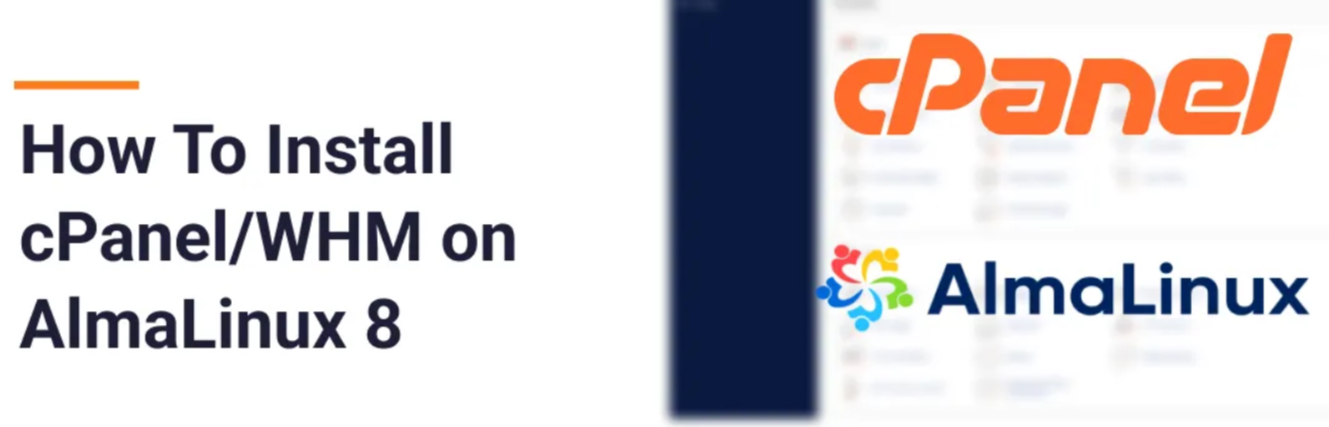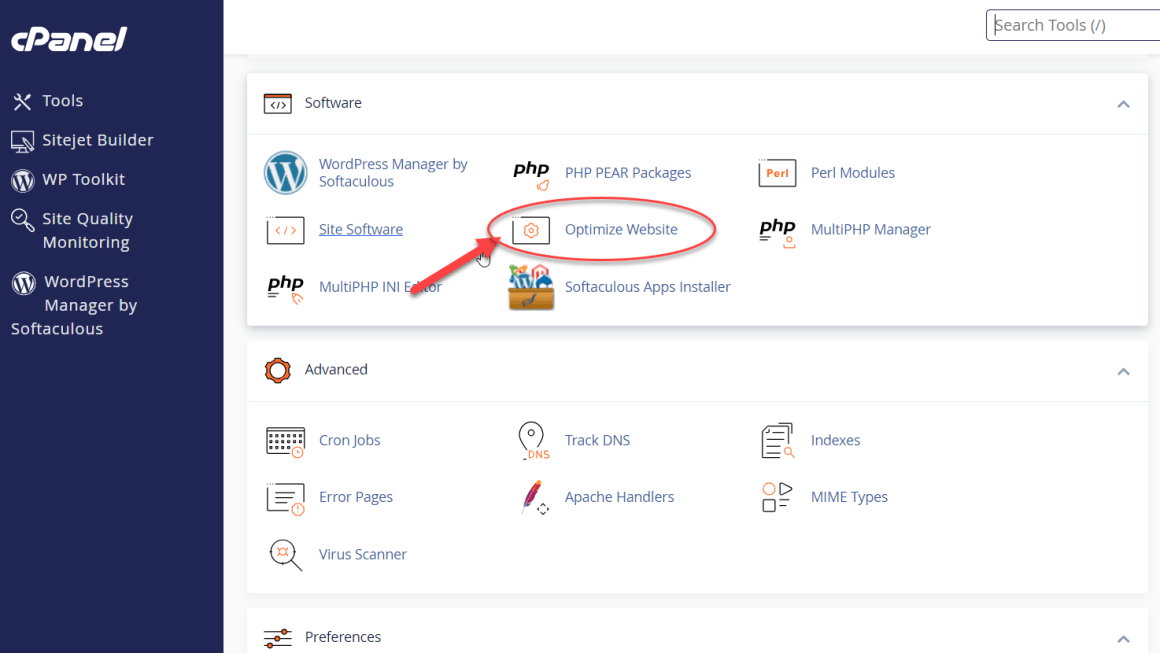Sering dipasangkan bersama, kontrol panel cPanel adalah salah satu platform berbasis web paling populer untuk manajemen situs web dan hosting, sementara WHM adalah alat manajemen server yang digunakan untuk mengelola beberapa akun cPanel.
Pada artikel ini kami akan memberikan panduan langkah demi langkah untuk menginstal cPanel dan WHM di Server AlmaLinux 8 Anda.
Prasyarat
Untuk mengikuti panduan ini, Anda memerlukan hal-hal berikut:
- AlmaLinux 8 baru diinstal di server Anda
- RAM minimum 1 GB dan ruang disk minimum 20 GB (baca persyaratan perangkat keras resmi oleh cPanel)
- Akses shell ke mesin AlmaLinux 8 Anda dengan pengguna yang memiliki hak istimewa root
- Lisensi cPanel/WHM (masa uji coba 15 hari jika ini adalah instalasi baru cPanel & WHM)
Langkah-langkah Install cPanel di AlmaLinux 8
Untuk semua perintah berikut kami berasumsi Anda login dengan pengguna root. Jika tidak, beralihlah ke akun root menggunakan perintah sudo -i
Langkah 1: Nonaktifkan Firewall
Disarankan agar Anda menonaktifkan firewall di server AlmaLinux Anda. Jalankan perintah berikut untuk menyimpan aturan firewall saat ini ke file, lalu nonaktifkan firewall.
root@localhost:~$ iptables-save > ~/firewall.rules root@localhost:~$ systemctl stop firewalld.service && systemctl disable firewalld.service
Langkah 2: Nonaktifkan SELinux
Karena SELinux tidak kompatibel dengan cPanel & WHM, Anda harus menonaktifkannya sebelum melanjutkan.
Perbarui konten file /etc/selinux/config untuk menyetel parameter SELINUX ke nonaktif.
Gunakan perintah nano /etc/selinux/config untuk mengedit file.
Isi file yang diharapkan adalah sebagai berikut:
# This file controls the state of SELinux on the system. # SELINUX= can take one of these three values: # enforcing - SELinux security policy is enforced. # permissive - SELinux prints warnings instead of enforcing. # disabled - No SELinux policy is loaded. SELINUX=disabled # SELINUXTYPE= can take one of these two values: # targeted - Only targeted network daemons are protected. # strict - Full SELinux protection. SELINUXTYPE=targeted
Simpan dan tutup file.
Sekarang jalankan perintah berikut untuk menonaktifkan SELinux di lingkungan Anda tanpa memerlukan restart server segera:
root@localhost:~$ setenforce 0
Langkah 3: Setup Nama Host FQDN
Penting bagi Anda untuk menetapkan Nama Domain yang memenuhi syarat sebagai nama host server Anda. Ini akan menjadi nama host server cPanel Anda, yang akan Anda gunakan untuk mengakses panel WHM dan cPanel dari browser Anda.
Jalankan perintah berikut:
root@localhost:~$ hostnamectl set-hostname mycpanel.mydomain.com
Untuk memastikan nama host Anda tetap ada setelah server di-restart, edit file berikut dan masukkan nama host yang Anda inginkan. Kemudian simpan & tutup file tersebut.
root@localhost:~$ nano /etc/hostname
PENTING: Nama host server Anda harus sesuai dengan alamat IP server Anda. Anda dapat melakukannya dengan membuat catatan DNS “A” dari dalam portal pendaftaran Domain/DNS Anda.
Langkah 4: Instal paket yang diperlukan
Agar skrip instalasi cPanel & WHM dapat berjalan dengan sukses, Perl harus diinstal. Jalankan perintah berikut untuk menginstal Perl.
root@localhost:~$ yum install perl curl wget -y
Langkah 5: Unduh & Jalankan Penginstal cPanel
Jalankan perintah berikut untuk mengambil dan menjalankan skrip instalasi cPanel & WHM.
root@localhost:~$ cd /home && curl -o latest -L https://securedownloads.cpanel.net/latest && sh latest
Ini akan memakan waktu cukup lama untuk diselesaikan. Setelah itu, cPanel & WHM telah berhasil di-instal!
Anda sekarang dapat mengakses WHM GUI dari browser Anda menggunakan nama host server atau alamat IP server untuk menyelesaikan pengaturan yang diperlukan dan penyempurnaan.
Langkah 6: Akses GUI WHM untuk Menyelesaikan Pengaturan
Buka browser Anda dan masukkan salah satu alamat berikut. Jika Anda telah mengikuti semua langkah di atas, semuanya akan berfungsi.
Anda juga bisa mengganti bagian hostname dengan alamat IP server Anda, misalnya https://192.168.1.100/whm